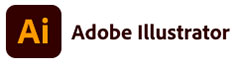После установки, по умолчанию, Adobe Illustrator запускается вместе с открытием начального экрана (англ. Home Screen). На нем могут отображаться различные руководства, недавние документы, популярные шаблоны для быстрого начала работы с новыми документами и последние новости с новыми возможностями приложения.
В большинстве своем, профессиональным пользователям начальный экран не нужен и отключается при первом запуске. Давайте посмотрим как это можно сделать.

Отключаем показ начального экрана
Шаг 1. Заходим в основные установки. В меню выбираем Edit -> Preferences -> General (Ctrl+K):

Шаг 2. Отключаем показ начального экрана. Снимаем галочку Show The Home Screen When No Documents Are Open и нажимаем ОК:

Шаг 3. Наслаждаемся результатом. Теперь, при каждом запуске, вас больше не будет беспокоить начальный экран. Если хотите включить его снова, то просто верните галочку обратно и сохраните настройки.